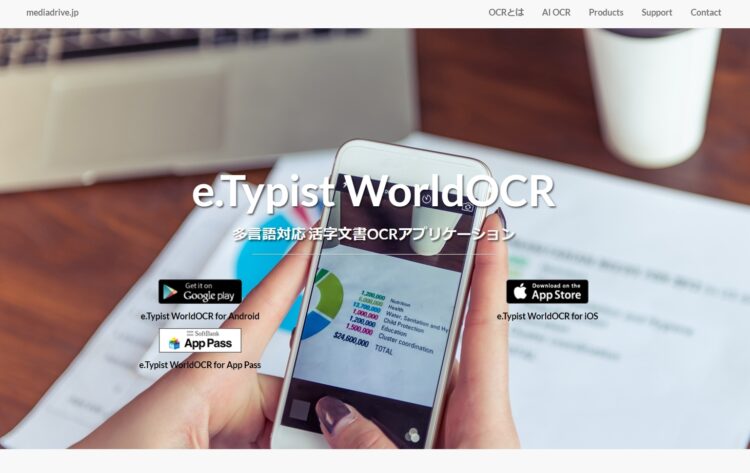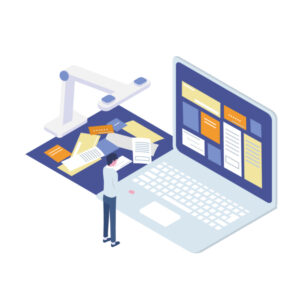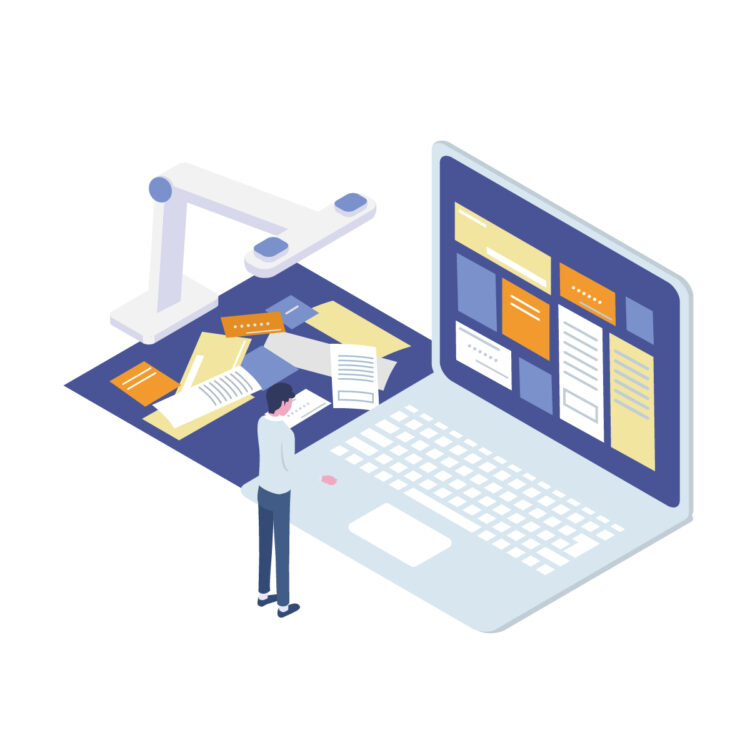
画像中やPDFの文字をPCで処理したいときに役立つのが、OCRソフトです。最近ではAIを搭載して取り込み後の修正が少なくなったものや帳票、名刺など用途に特化したソフトがあります。この記事では、OCRソフトを使用するメリットや選び方を紹介。おすすめのOCRソフトも掲載しますので、ぜひ参考にしてみてください。
ビジネスシーンにおけるOCRを使うメリットは?
OCRはOptical Character Recognition「光学的文字認識」という意味です。画像にある文字をPCなどで加工したり修正したりすることができるようになります。ただスキャナーで名刺や伝票を取り込んでも画像化するだけで文字をコピーして使用したり、修正することはできません。OCR機能があって、はじめて文字の処理を可能にします。
少し前までは、もらった名刺や伝票などをPCで管理するためには、原本を見ながら入力しなければいけませんでした。しかしOCRの技術が発達し、日本語にも対応して容易にPCなどのデジタル機器に取り込めるようになります。
文字情報が取り出せることで、転記にかけていた時間や手間が減り管理がしやすくなります。たとえば、英文の書類はOCRで文字情報を取り出した後、翻訳ソフトに文章をコピーすれば瞬時に翻訳が完了するでしょう。
また書類や伝票などもOCRを通してデジタル化しておけば、保管の場所を取ることがなくキーワードを入力するだけで検索も容易です。
このようにOCRをビジネスシーンで利用すると時短や業務改善を進めることができます。
OCR選ぶときに知っておきたいポイント
多くの企業からOCRソフトは販売されていますが、使い勝手や性能などは商品によって違います。高い商品を導入したのはいいが、思った成果が得られないということにならないよう、ここでは選ぶ際のポイントをお伝えします。
読取り精度を確認する
読取り精度は商品ごとに違います。たとえばスキャナーに付属されているOCRでは、読取り精度が低く修正を頻繁に行う必要があるかもしれません。また、高い商品だからと言って読み取りたい書類の精度が上がるかというとそうでもないようです。できれば無料トライアルを試したり、口コミやレビューなどの評価を参考にしたりして選ぶようにしましょう。
使いたい言語に対応している
極端な事例ですが、安い商品を導入したら日本語に対応していなかった…ということもあり得ます。輸出入を行っている企業では英語や中国語など、多数の言語で書かれた書類を取り扱うこともあるでしょう。対応している読取り言語の情報は大切です。あとから追加できたとしても、相応の費用が掛かります。どの言語を使用するのかは、しっかり確認しておきましょう。
必要な機能がそろっている
少々文字を取り込みたいといった程度であれば、そこまでさまざまな機能が付いていなくても良いかもしれません。使いやすさや初心者にもわかるなどは大事なポイントです。最近ではほかのソフトと連携して使用できるかも確認したほうが良いでしょう。ただし多くの機能がついていても、使いこなせなければ高い買い物となってしまいます。必要最低限とは言いませんが、導入してやりたいことが実現可能かといった点はしっかりと見極めるようにしてください。
目的で選ぶおすすめのOCRソフト6選
高い費用をかけても使用しない機能が多いようでは、もう少し費用を抑えられたのでは?と考えることもあるでしょう。その場合は、使用する目的を絞ったものを選んでみてはいかがでしょうか。ここからは、目的で選べるOCRソフトやサービスを紹介します。
伝票処理の自動化までお任せ! AI JIMY Paperbot(エーアイジミーペーパーボット)

AI JIMY Paperbotを利用するメリット
OCRに生成AIとRPAを搭載 一つのツールでデータ入力作業を完結
画像の取り込みから取引先ごとの仕分け、手書き文字の認識、テキストデータの出力、業務システムへのデータ入力まで、一連の作業をAI JIMY Paperbotひとつで自動化できます。
無料で誰でもカンタンに使用可能
AI JIMY Paperbotは特別な技術知識は不要で、マウスだけの直感的な操作が可能です。RPAツールとの連携や専門知識が必要なAPIなどの開発作業は必要ありません。無料で利用開始できますので、カンタンに試すことができます。
自動でファイル名を変換できるリネーム機能
リアルタイム処理を行い、任意で電子帳簿保存法の改正にも対応したファイル名に自動で変換可能です。
AI類似変換で社内のマスタと連携し、文字認識が向上
日本語の認識は、手書きも含めてかなり高い精度で変換できます。間違いやすい商品名などの固有名詞は、あらかじめAI JIMY Paperbotに登録しておくことでさらに認識率が向上します。
多様な業務で活用
さまざまな業務で使用が可能です。FAXの受注入力、請求書の集計、手書きアンケートや申込書のデータ入力、作業日報のデジタルデータ化など多岐にわたる業務プロセスをサポートします。
通常作業を自動化するには、OCRと別ソフトやRPAを組み合わせて使用しますがAI JIMYでは仕分けやExcelへの出力までこれひとつで行えます。AI OCRを搭載しているため、手書き文字にも対応。設定さえ済ませてしまえば、フォーマットの違う伝票も一括で読み取りできてデータベース化が可能です。サービスは、毎月定額を支払うサブスクリプション型。メンテナンスやサポートも充実していて、無料トライアルもあるので読取り精度や使い勝手などを試してから本格導入が行えます。
世界最高レベルの読取り精度 CLOVA OCR
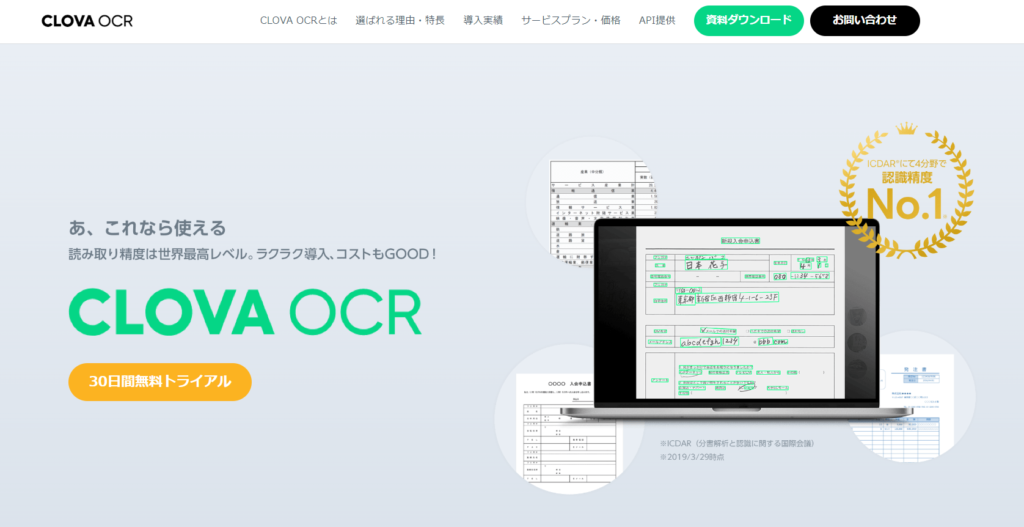
LINE社が提供するAI OCRは、初めて利用する方からヘビーユーザーまでカバーできるプランが魅力です。通常は項目ごとに料金が変わる従量課金制となっていますが、CLOVA OCRの最安プランは読み取る項目が50個以内であれば1万枚読み取った場合の1枚単価はたったの8円。複数帳票のレイアウト自動仕分けに対応しているため、さまざまな帳票に対応が可能です。手書き文字やチェックボックス、丸囲みにも対応できます。
スマホで簡単に利用可能 e.Typist WorldOCR
e.Typist WorldOCRは撮影した画像をスマートフォンで手軽にデータ化することができます。対応言語は日本語や英語以外にフランス語、スペイン語、中国語、タイ語など50か国以上。撮影時のゆがみも自動補正でき、必要な部分だけを切り取るトリミング機能も搭載しています。データはPDFやテキストデータとして、外部のクラウドサービスに転送可能です。電話番号やメールアドレスは自動で識別するため、名刺を読み込んでそのまま電話したりメールを送ったりできます。価格もさほど高くないので、自身の名刺整理などに活躍しそうです。
手書き文書の読取精度が高いと評判 AIよみと~る
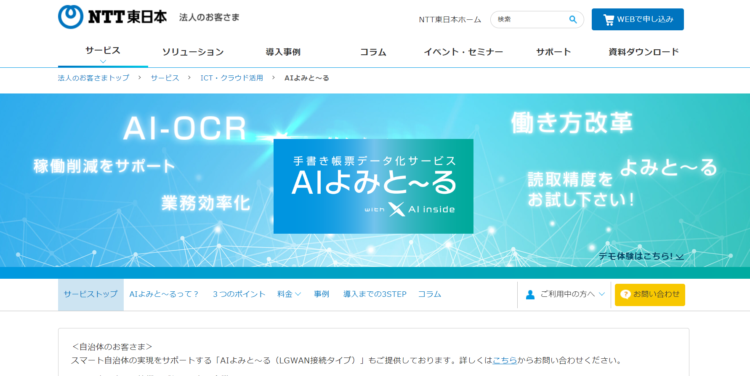
手書きの書類が多い場合は、AIよみと~るがおススメです。AI OCRを使用しているため、手書き文字の認識度が高く転記やデータ化に時間がかかっている方にはぴったりのサービス。RPAサービスと連携することで、自社システムへの入力自動化も叶います。ブラウザベースの管理画面なので、導入もスムーズです。
活字文書のデータ化に根強い人気 読取革命
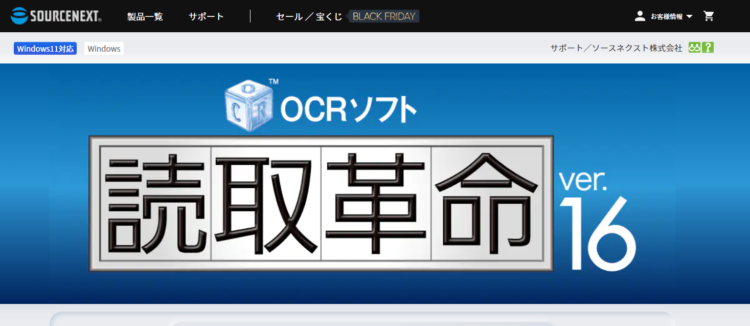
活字書類をデータ化するだけであれば、買い切りソフトの読取革命がおススメです。紙書類やPDFから編集可能なテキストデータを書き出し。WordやExcelに変化して保存が行えます。縦書きや横書き、画像や表が混在する文書もレイアウトを保ったまま変換可能。AIは搭載していないため、読取精度はバージョンアップしない限り変わりません。今手元にある文書をカンタンに安くデータ化したいといった点では、一番導入しやすいのではないでしょうか。
グローバルビジネス向けOCRサービス OmniPage Ultimate
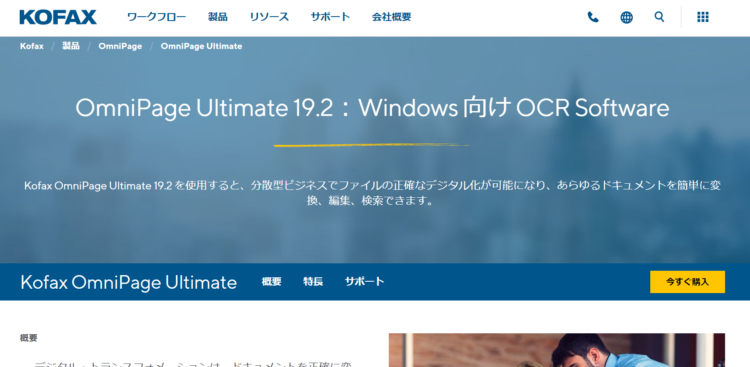
活字書類のみですが120以上の言語に対応しているため、海外展開を行っていてさまざまな言語の文書が行き交っている企業におススメ。ネットワーク上で利用可能なので、PDFにデータ化した書類をオフィスが離れたチームで共有化し管理することができます。ネットワーク上であればどこでも使用できるので、外出先で撮影したスマートフォンの画像を瞬時にデータ化し共有すれば、より早い対応もできるでしょう。

まとめ
OCRソフトを導入する際のポイントやおすすめのOCRソフトを紹介しました。手書きに対応するOCRも増えてきましたが、自社で取り扱う文書やデータ化したいものによって、選定基準が変わってくるはずです。あわてて導入して、本来やりたいことができなかったということがないように、無料トライアルなどを利用しながら上手に選んでみてください。